노트북 하나를 들고 국내는 물론 전 세계를 누비는 샐러리맨이라면 자신의 노트북을 휴대용 팩스 머신으로 활용함으로써 업무 효율을 배가시킬 수 있다.
필요한 준비물
1. 팩스 모뎀
현재 시판중인 모뎀은 대부분 팩스 기능을 지원한다. 노트북에서 사용하기 적합한 PCMCIA 모뎀이나 USB 모뎀 및 외장형 모뎀을 이용하면 된다.
2. 팩스 소프트웨어
글 97/8.15에 포함된 한팩스 97, MS 오피스에 포함된 마이크로소프트 팩스, 시만텍의 윈팩스 프로 등이 있으며, 어떤 제품을 사용하건 사용법은 큰 차이가 없다. 여기서는 국내 사용자들이 가장 많이 사용하는 한팩스 97을 이용해 노트북을 팩스로 이용하는 방법을 소개한다.
모뎀 드라이버 설치하기
1. 이미 모뎀을 잘 사용하고 있다면 이 단계는 생략한다. 하지만 새롭게 모뎀을 구입한 경우라면 우선 시스템에 모뎀을 작동시킬 수 있는 드라이버를 설치해야 한다.
2. 노트북용 PCMCIA의 경우 슬롯에 모뎀 카드를 장착하고 드라이버 디스켓을 넣으면 윈도 환경에서 자동으로 설치가 완료되며, 모뎀이 성공적으로 설치되면 제어판의 모뎀 항목을 열었을 때 화면처럼 설치된 모뎀의 정보를 볼 수 있다.
한팩스 97 설치와 환경 설정
1. 한글 97 사용자라면 이미 한팩스 97이 기본으로 설치되어 있을 것이다. 작업 표시줄에서 ''시작 → 프로그램 → 한글과컴퓨터''를 클릭 했을 때 ''한팩스 97''이라는 아이콘이 보인다면 이미 설치된 것이다.
2. 만일 설치가 되어 있지 않다면 한글 97이나 한글 8.15 설치 CD를 넣고 한팩스 97을 추가 설치한다. 이제 한팩스 97의 환경 설정 방법에 대해서 알아보자.
3. PCMCIA 슬롯에 모뎀을 장착하고 한팩스 97을 실행하면 모뎀 찾기와 필요한 환경 설정 과정이 자동으로 이루어진다. 만약 이 과정에서 모뎀을 찾을 수 없다는 메시지가 나온다면 대부분의 경우 모뎀의 드라이버 설치가 잘못된 것이다. 모뎀을 설치한 후 다시 시도한다.
4. 대부분의 사용자라면 앞에서의 자동 설정 과정만으로 이용할 수 있지만, 사용환경에 따라 직접 모뎀 환경 설정을 상세히 할 수도 있다. 한팩스 97의 메뉴 줄에서 ''파일 → 환경 설정 → 모뎀 설정''을 선택한다.
5. 자동 찾기에서 지정된 환경 설정 값은 대부분 그대로 사용하는 것이 좋다. 만일 내선을 사용해 팩스 모뎀을 이용하는 경우라면 ''외부접속'' 항목을 마우스로 클릭해 체크박스에 V가 되도록 하고, 외부 회선 접속 번호를 입력한다.
6. 대부분의 경우 외부 회선 접속 번호는 9나 # 등을 사용할 것이다. 특히 내선을 사용할 경우는 왼쪽 하단의 ''선택 사항'' 항목에서 발신음 검출 부분을 사용하지 않는 것으로 설정해야 한다.
7. 오른쪽 하단의 스피커 관련 부분에서는 스피커 모드를 ''접속시까지만 켜기'', 음량은 ''작게''로 선택하는 것이 좋다.
8. 이제 팩스를 송신하기 위한 환경 설정에 대해 알아보자. 메뉴 줄에서 ''파일 → 환경 설정 → 송신 환경 설정''을 선택한다. 이 역시 기본 값을 사용하는 것이 가장 무난하다.
9. 이 중에서 재송신 횟수는 상대편 팩스가 통화중이라서 보내지 못했을 때처럼 송신에 실패했을 경우 자동으로 재송신하는 횟수를 지정하는 항목이다. 꼭 보내야 하는 중요한 문서라면 재송신 횟수를 여러 번 지정해서 계속 송신 시도를 하도록 한다.
10. 해상도 선택에서는 일반적인 경우라면 보통 모드로 선택하는 것이 송신 속도도 빠르고 가장 무난하다. 작성한 문서의 글자가 작거나 표나 그림이 들어간 경우, 컬러로 문서를 작성했다면 선명 모드를 선택한다. 단 선명 모드로 선택했을 때는 보통 모드에 비해 전송 시간이 두 배정도 길어진다.
11. 팩스를 받을 때 자신에 맞도록 환경을 설정하는 방법이다. 메뉴 바에서 ''파일 → 환경 설정 → 수신 환경 설정''을 선택한다. 이 역시 기본 환경 설정을 그대로 이용하는 것이 좋다.
12. 팩스를 자동으로 수신하지 않고 전화 통화를 한 후 팩스를 받고자 한다면 자동 수신 설정을 해제한다. 반면 자동으로 수신되도록 설정했다면 화면 맨 아래의 ''수신 후 작업'' 항목에서 ''수신 알리기''와 ''팩스 보기''를 체크해 사용하는 것이 편리하다. 이렇게 하면 팩스를 수신하는 것과 동시에 화면에 팩스가 수신되었다는 메시지와 함께 수신 내용을 보여준다.
![[오늘의 운세] 6월 17일](https://pds.joongang.co.kr/news/component/htmlphoto_mmdata/202406/17/9866f29c-fc4e-4fd9-ad4a-3d0a95d53514.jpg.thumb.jpg/_ir_432x244_/aa.jpg)

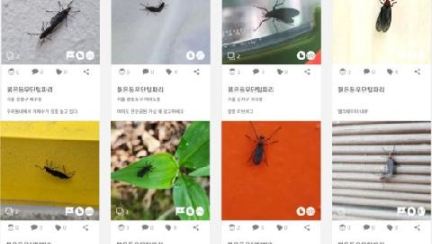
![국민의힘 차기 당대표 선호도, 유승민 29% 한동훈 27% [한국갤럽]](https://pds.joongang.co.kr/news/component/htmlphoto_mmdata/202406/17/4aff14a7-eccf-415c-8da2-83296ac4bcee.jpg.thumb.jpg/_ir_432x244_/aa.jpg)







